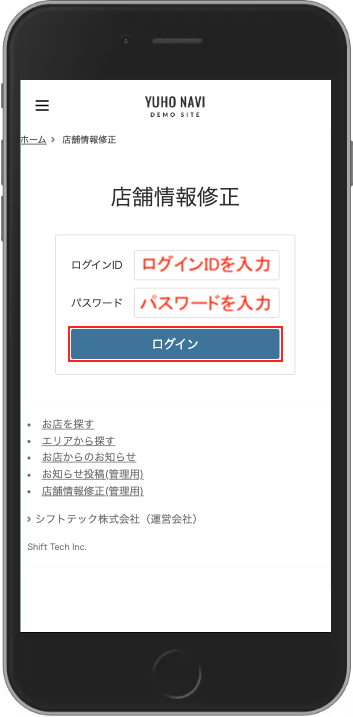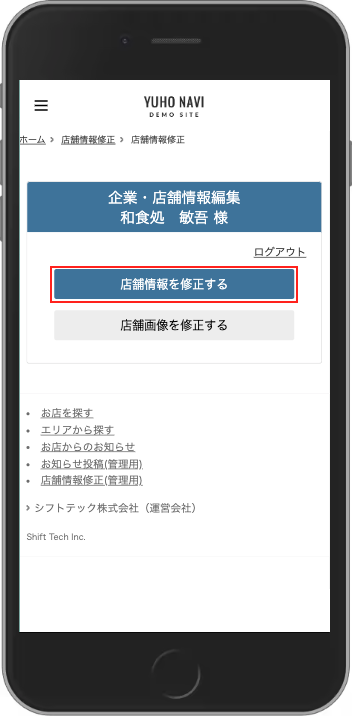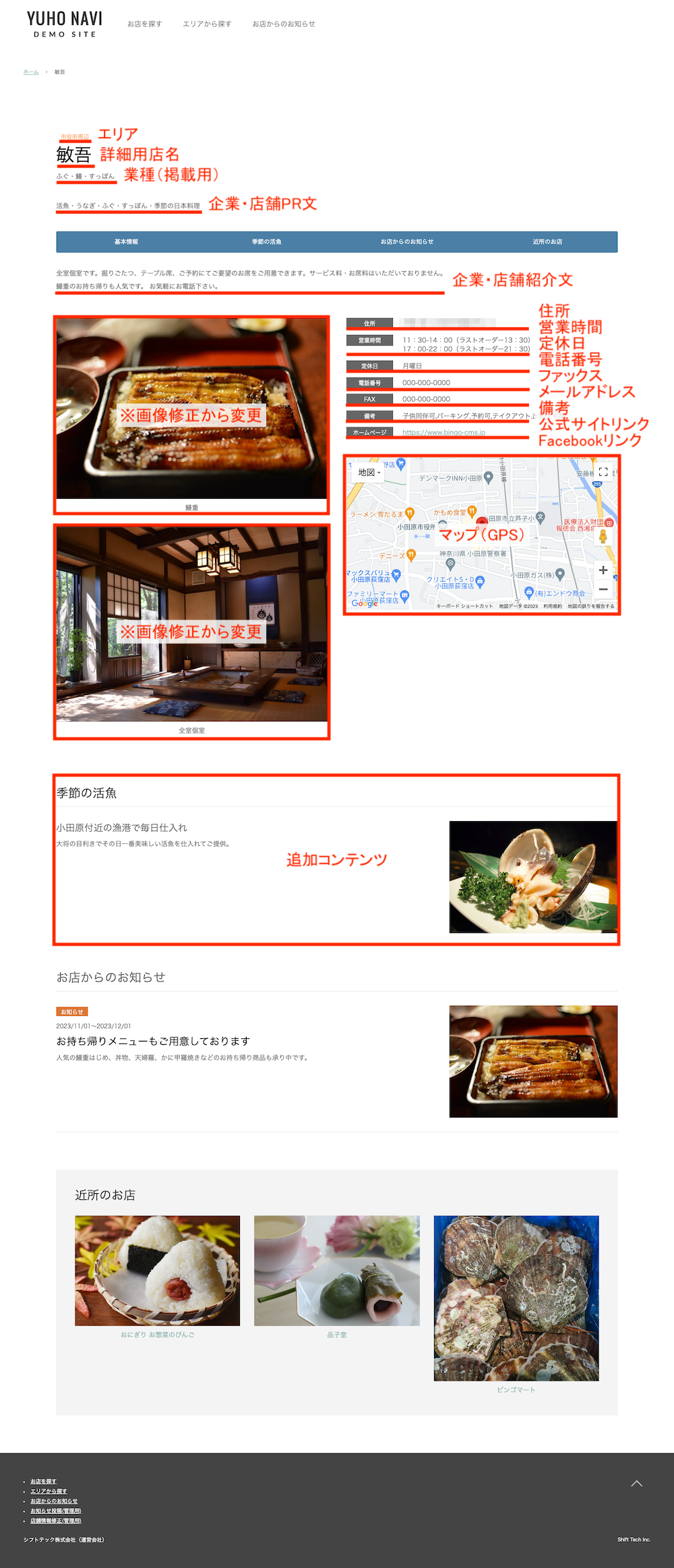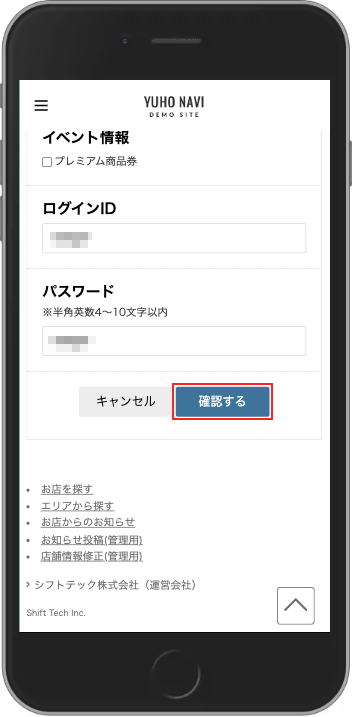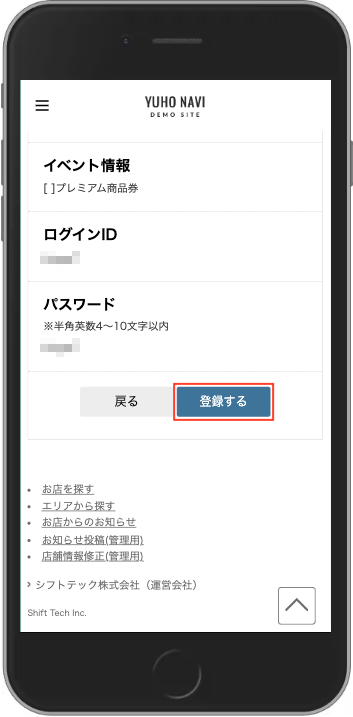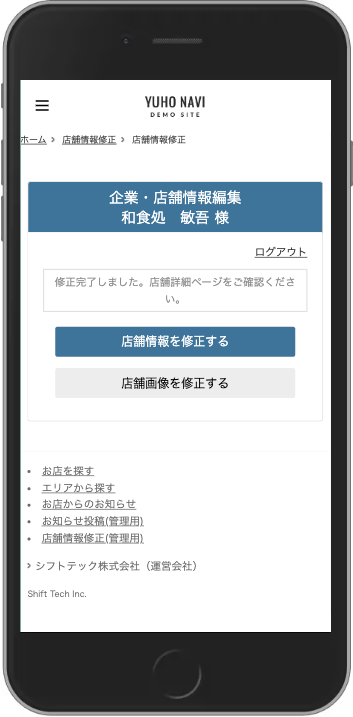店舗情報を修正する(遊歩ナビモジュール)
このマニュアルでは、店舗(施設)情報の修正方法を紹介します。
サンプル画面はスマートフォンのものですが、パソコンから操作する場合も手順は同様です。
※サンプル画面のため、実際の操作画面とはレイアウトやデザインが異なります。
※この画面でできるのは店舗情報の修正のみです。店舗情報を削除したい場合はサイト管理者へお問い合わせください。
※画像を修正したい場合は店舗画像を修正するのマニュアルをご覧ください。
企業・店舗情報編集画面が開きます。この画面から修正できる項目は以下の通りです。
公開側のサンプル画面を参考の上、必要な項目を修正してください。
※選択しているレイアウトにより見え方が異なる場合があります。
★がついている項目は必須です。
| ★公開設定 | 店舗情報を公開または非公開にします |
|---|---|
| 詳細ページレイアウト | 店舗詳細ページのレイアウトを4種類の中から変更します |
| ラベル | 店舗(施設)に関するラベルを変更します チェックボックスにチェックを入れて選択します |
| ★エリア | 店舗(施設)の所在地のエリアを変更します プルダウンで選択します |
| ★詳細用店名 | 店舗詳細画面(店舗または施設専用のページ)で表示する店名を変更します |
| ★一覧用店名 | 店舗一覧画面(お店を探すページ)で表示する店名を変更します |
| ★階層カテゴリ(検索用) | 店舗一覧画面で店舗(施設)を検索する際に必要なカテゴリを変更します プルダウンで選択します |
| 階層カテゴリ(検索用)2 | 上記に同じ |
| ★業種(掲載用) | 店舗(施設)の業種を変更します ※例 喫茶・軽食・ファッション雑貨 等 |
| 備考 | 店舗(施設)に関する備考を変更します チェックボックスにチェックを入れて選択します |
| バックナンバー | お知らせのバックナンバーを表示または非表示にします |
| フリーワード検索用キーワード | 店舗一覧画面で店舗(施設)を検索する際の検索ワードを変更します |
| ★企業・店舗PR文 | 店舗詳細画面に表示する店舗(施設)のPR文を変更します |
| ★企業・店舗紹介文 | 店舗詳細画面に表示する店舗(施設)の紹介文を変更します |
| 追加コンテンツ | 基本の情報以外に特にアピールしたい情報を自由に追加します ※最大3つ |
| ★住所 | 店舗(施設)の住所を変更します ※都道府県、市区町村、大字・町名・番地は必須 |
| ★マップ(GPS) | 「住所より自動取得」または「緯度と経度を地図で確認」で住所の緯度と経度を指定します |
| メールアドレス | 店舗(施設)のメールアドレスを変更します |
| 電話番号 | 店舗(施設)の電話番号を変更します |
| ファックス | 店舗(施設)のファックス番号を変更します |
| 営業時間 | 店舗(施設)の営業時間を変更します |
| 定休日 | 店舗(施設)の定休日を変更します |
| 公式サイトのリンク | 店舗(施設)の公式サイトのURLを変更します ※プルダウンで非表示を選択すると公開されません |
| Facebookへのリンク | 店舗(施設)の公式FacebookのURLを変更します ※プルダウンで非表示を選択すると公開されません |
| イベント情報 | 公開期間にイベントがある場合はここに表示されます 該当するイベントにチェックを入れてください イベントを設定すると店舗一覧画面(お店を探すページ)で該当する店舗(施設)をイベントで絞り込みできます |
| ★ログインID | 管理画面のログインIDを変更します |
| ★パスワード | 管理画面のパスワードを変更します |